How to Install and Configure Git and GitHub on Ubuntu 22.04 LTS (Linux)
Summary
TLDRВ этом видео показано, как установить Git и настроить его для работы с GitHub на операционной системе Ubuntu. Сначала объясняется, как установить Git с помощью команд в терминале и выполнить базовую настройку, включая установку имени пользователя и электронной почты для глобальной конфигурации Git. Затем, с помощью GitHub, показывается процесс создания репозитория, клонирования его на локальную машину и отправки изменений обратно в репозиторий. В видео также подробно описано, как настроить аутентификацию с помощью персональных токенов GitHub после удаления поддержки паролей.
Takeaways
- 😀 Откройте терминал на Ubuntu с помощью комбинации клавиш Ctrl + Alt + T или через меню приложений.
- 😀 Для установки git используйте команду 'sudo apt update', чтобы обновить индексы пакетов.
- 😀 Чтобы установить git, используйте команду 'sudo apt install git'. Если возникают проблемы с зависимостями, выполните 'sudo apt fix broken install'.
- 😀 После установки git, проверьте его версию командой 'git --version'.
- 😀 Настройте ваше имя и email в git с помощью команд 'git config --global user.name' и 'git config --global user.email'.
- 😀 Чтобы увидеть текущие глобальные настройки git, используйте команду 'git config --global --list'.
- 😀 Для интеграции git с GitHub, создайте новый репозиторий на GitHub, указав его имя и описание.
- 😀 Клонируйте репозиторий с GitHub с помощью команды 'git clone', вставив URL репозитория.
- 😀 Создайте новый файл в локальном репозитории, например, с помощью команды 'touch hello.py'.
- 😀 Чтобы добавить изменения в git, используйте команду 'git add <имя файла>', затем выполните коммит с помощью 'git commit -m "Комментарий"'.
- 😀 Для отправки изменений на GitHub, используйте команду 'git push origin main' и следуйте инструкциям для аутентификации через персональный токен доступа, если поддержка паролей была удалена.
Q & A
Как проверить, установлен ли git на Ubuntu?
-Для проверки наличия git на Ubuntu можно ввести команду 'git' в терминале. Если git не установлен, терминал выдаст сообщение 'command not found'.
Как обновить локальные индексы пакетов на Ubuntu?
-Для обновления локальных индексов пакетов на Ubuntu нужно выполнить команду 'sudo apt update', после чего ввести свой пароль.
Что делать, если при установке git появляются неудовлетворенные зависимости?
-Если при установке git возникают проблемы с зависимостями, можно использовать команду 'sudo apt --fix-broken install' для их исправления.
Как установить git на Ubuntu?
-Для установки git на Ubuntu используйте команду 'sudo apt install git'. В процессе установки вам может быть предложено подтвердить продолжение, для этого нужно нажать 'Y'.
Как настроить имя пользователя и электронную почту для git?
-Чтобы настроить имя пользователя, используйте команду 'git config --global user.name 'Ваше имя''. Для настройки почты используйте команду 'git config --global user.email 'ваш[email protected]'.
Как проверить глобальные настройки git?
-Для просмотра глобальных настроек git можно использовать команду 'git config --list'. Это покажет все установленные конфигурации.
Как создать новый репозиторий на GitHub?
-Для создания нового репозитория на GitHub нужно зайти на сайт GitHub, нажать на значок плюса в правом верхнем углу и выбрать 'New repository'. Затем нужно указать имя репозитория и другие настройки, такие как публичность или создание readme файла.
Как клонировать репозиторий с GitHub на Ubuntu?
-Для клонирования репозитория нужно ввести команду 'git clone' и вставить URL репозитория с GitHub, например, 'git clone https://github.com/username/repository.git'.
Как добавить новый файл в репозиторий git и отправить его на GitHub?
-Для добавления нового файла нужно выполнить команду 'git add имя_файла'. Затем его нужно зафиксировать с помощью команды 'git commit -m 'Комментарий' и, наконец, отправить изменения с помощью 'git push origin main'.
Как авторизоваться на GitHub для использования git?
-GitHub больше не поддерживает аутентификацию с помощью пароля. Вместо этого нужно использовать токен доступа. Для его создания зайдите в настройки аккаунта на GitHub, выберите 'Developer settings', затем 'Personal access tokens' и создайте новый токен.
Outlines

Dieser Bereich ist nur für Premium-Benutzer verfügbar. Bitte führen Sie ein Upgrade durch, um auf diesen Abschnitt zuzugreifen.
Upgrade durchführenMindmap

Dieser Bereich ist nur für Premium-Benutzer verfügbar. Bitte führen Sie ein Upgrade durch, um auf diesen Abschnitt zuzugreifen.
Upgrade durchführenKeywords

Dieser Bereich ist nur für Premium-Benutzer verfügbar. Bitte führen Sie ein Upgrade durch, um auf diesen Abschnitt zuzugreifen.
Upgrade durchführenHighlights

Dieser Bereich ist nur für Premium-Benutzer verfügbar. Bitte führen Sie ein Upgrade durch, um auf diesen Abschnitt zuzugreifen.
Upgrade durchführenTranscripts

Dieser Bereich ist nur für Premium-Benutzer verfügbar. Bitte führen Sie ein Upgrade durch, um auf diesen Abschnitt zuzugreifen.
Upgrade durchführenWeitere ähnliche Videos ansehen

Обновленный Selenium и работа с прокси | Python, Selenium и proxy | Подмена IP адреса

Как сделать видео из фото с плавными переходами в фотошопе
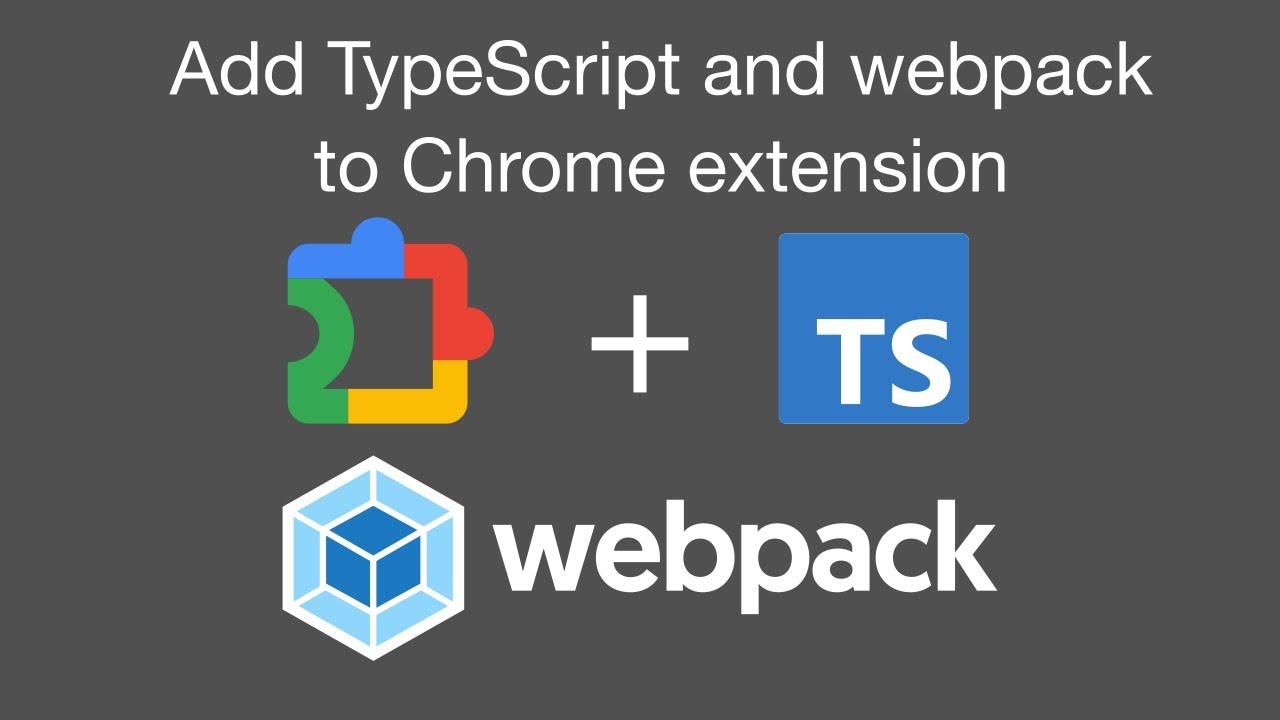
Add webpack and TypeScript to a Chrome extension (2024)

Project: 17 (pw.x) H2O molecule molecular dynamics (Born Oppenheimer) | Quantum Espresso Tutorial
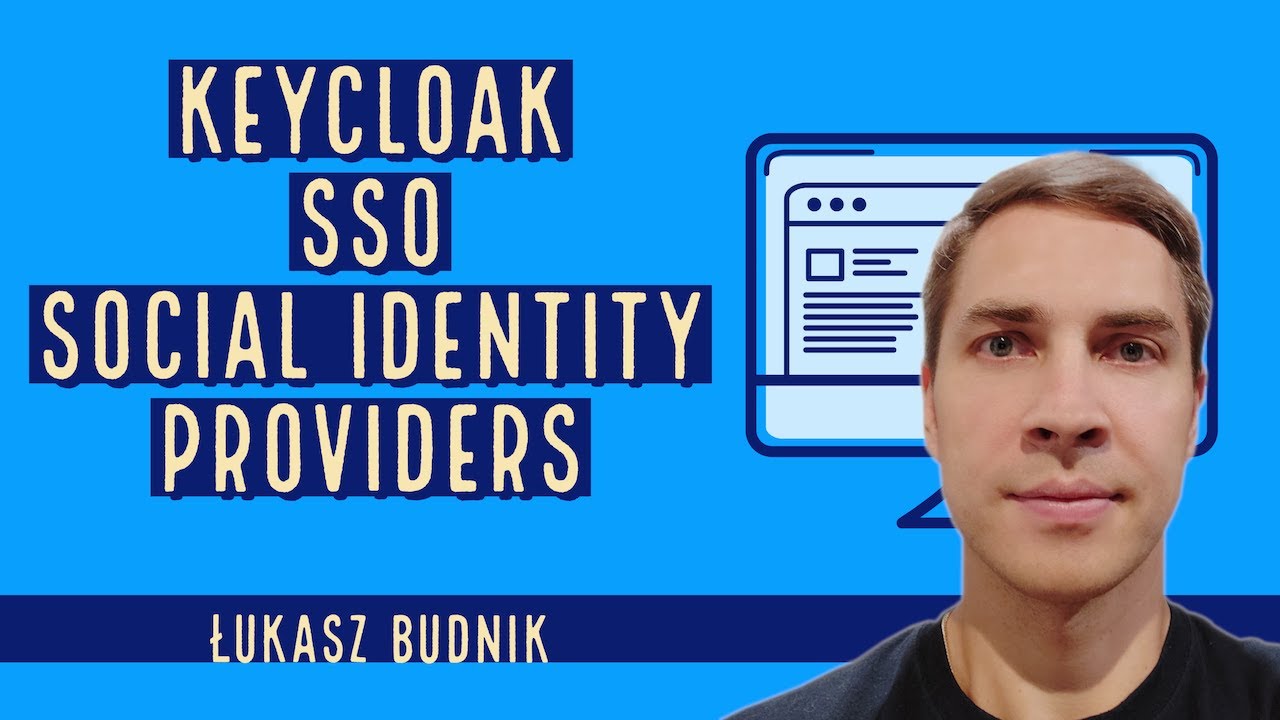
Keycloak: Setting up Social Identity Providers

«Как научиться говорить «Я», чтобы получать от жизни своё» | Seda Kasparova | TEDxSPbPU

2.1 Git – Основы – Конфигурация
5.0 / 5 (0 votes)
